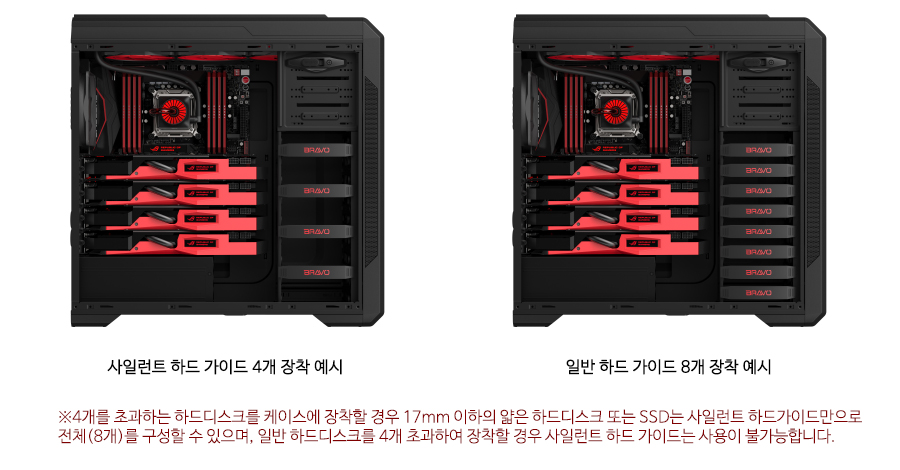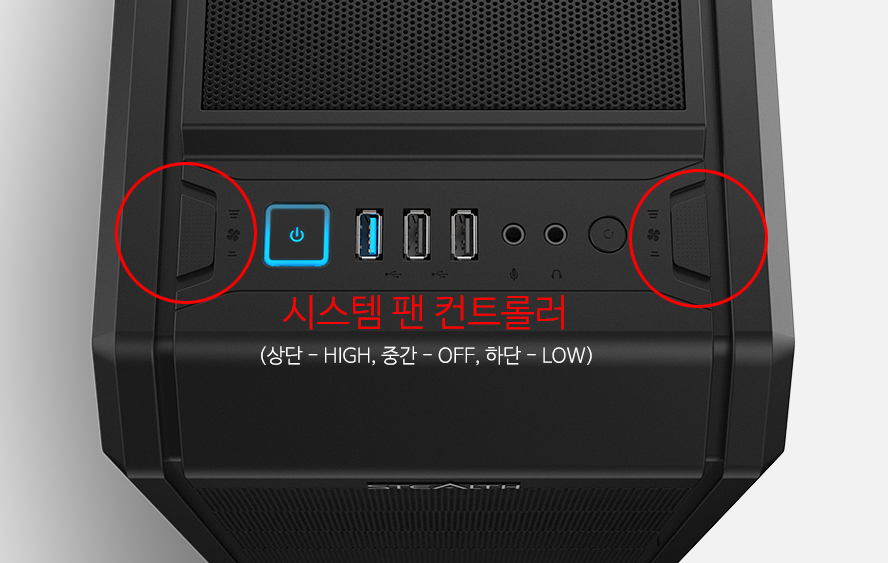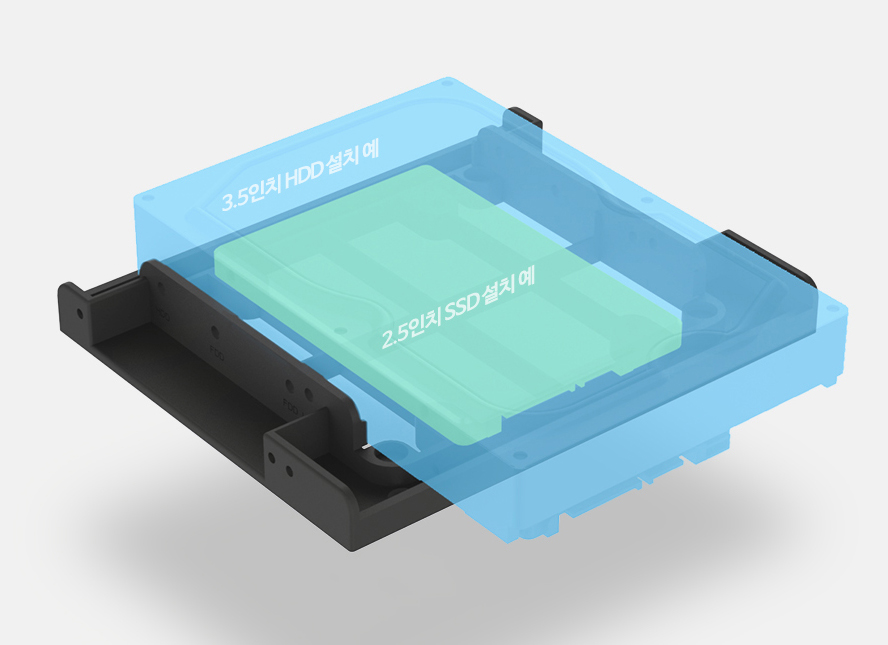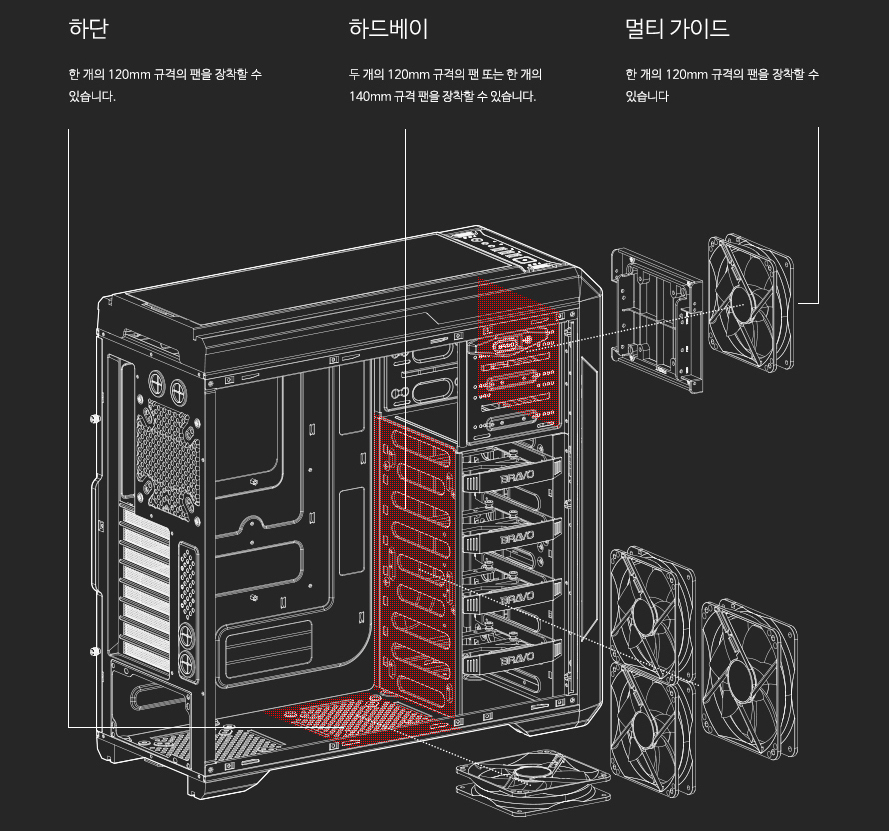[케이스] 스텔스 DX / TX / EX270 / FX470 관련 FAQ
1. DX / TX / EX270 / FX470 사양 관련
Q) 스텔스 DX / TX / EX270 / FX470의 차이가 궁금합니다.
A) 스텔스 DX / TX/ EX270 / FX470은 동일한 섀시를 사용하여 내부 크기는 동일하며, 외부 디자인의 구성과 상단 쿨러 장착부분, 기본 구성 부품에서 약간의 차이가 있습니다.
1) 스텔스 DX
-상단 라디에이터 : 120/240mm(두께27mm) 제품 지원, 팬-케이스-라디에이터 순 장착 가능.
-하드 가이드 : 사일런트 하드 가이드 4개 제공
-선정리 고무홀 : 화이트 제품만 기본 장착, 블랙 모델은 별도 구매
-외부 USB 포트 : USB3.0 X 2 / USB2.0 X 2 총 4개
2) 스텔스 TX
-상단 라디에이터 : 120/240mm(두께27mm) 제품 지원, 팬-케이스-라디에이터 순 장착 가능.
-하드 가이드 : 사일런트 하드 가이드 4개 제공
-선정리 고무홀 : 별도 구매
-외부 USB 포트 : USB3.0 X 1 / USB2.0 X 2 총 3개
3) 스텔스 EX270
-상단 라디에이터 장착 : 120/240/360mm(두께32mm/폭123mm 이하) 제품 지원, 케이스-라디에이터-팬 순 장착 가능
-하드 가이드 : 사일런트 하드 가이드 4개 제공
-선정리 고무홀 : 별도 구매
-외부 USB 포트 : USB3.0 X 1 / USB2.0 X 2 총 3개
4) 스텔스 FX470
-상단 라디에이터 장착 : 120/240/360mm(두께32mm/폭123mm 이하) 제품 지원, 케이스-라디에이터-팬 순 장착 가능
-하드 가이드 : 사일런트 하드 가이드 4개 + 일반 하드 가이드 4개 제공 (사일런트->일반 변경툴 제공)
-선정리 고무홀 : 기본 장착
-외부 USB 포트 : USB3.0 X 2 / USB2.0 X 1 총 3개
2. 사일런트 / 일반 하드가이드 관련
Q) 사일런트 하드가이드와 일반 가이드의 차이가 궁금합니다.
A) 사일런트 하드가이드는 스텔스에 적용된 하드디스크 공진음 감소 솔루션으로, 실리콘과 전용 나사를 사용하며, 하드디스크 베이의 공간중 2칸을 차지합니다. (단, 두께가 20.17mm 이하의 얇은 3.5인치 HDD 또는 SSD 사용시 1칸만 차지).
일반 하드 가이드는 두께와 상관없이 3.5인치 하드디스크 및 SSD 모두 베이 공간을 1칸만 차지합니다.
스텔스 DX, TX, EX270, FX470의 하드 베이는 총 8개이며, 사일런트 하드 가이드로만 장착할경우 총 4개의 3.5인치 하드를 장착할 수 있으며, 일반 하드 가이드 사용시 총 8개까지 장착이 가능합니다.
(모델별 기본 제공되는 하드 가이드)
-스텔스 TX / DX / EX270 : 사일런트 하드 가이드 4개
-스텔스 FX470 블랙 / 화이트 : 사일런트 하드 가이드 4개 + 일반 하드 가이드 4개 제공 (사일런트->일반 변경툴 제공)
※ 사일런트 및 일반 하드가이드는 브라보텍 공식 쇼핑몰 (http://bravoshop.co.kr)에서 별도 구매가 가능하며, 위의 내용을 참고하여 선택하시면 됩니다.
3. 상단 / 전면 / 팬 컨트롤러 관련
Q) 팬이 작동하지 않아요 / 팬 속도를 조절하고 싶어요
A) 스텔스 케이스에는 상단에 팬 컨트롤러가 2개씩 장착되어 있으며, 각각의 팬 컨트롤러에는 전면팬 2개 / 상단팬 2개가 연결되어 있습니다.
팬 컨트롤러는 HIGH(고속)-STOP(정지)-LOW(저속)의 3단계로 설정할 수 있으며, STOP(정지)에 위치할경우 장착된 팬과 LED 조명이 꺼지게 됩니다.
팬 컨트롤러는 파워 서플라이의 IDE 4핀 전원으로 구동하며, 팬 컨트롤러에서 HIGH 또는 LOW 상태임에도 팬이 작동하지 않는다면 파워서플라이와 전원이 연결되어있는지 확인해 주시기 바랍니다.

파워서플라이와 정상적으로 연결되어있고, 팬 컨트롤러가 STOP에 있지 않은 정상적인 작동상태에서 팬이 구동되지 않는다면 저희 고객센터(080-212-3278)로 연락해 주시기 바랍니다.
4. CPU 쿨러(공랭/수랭) 장착 관련
Q) 장착 가능한 CPU 쿨러의 종류가 궁금합니다.
A) 모델별로 장착 가능한 CPU 쿨러의 종류는 아래와 같습니다.
1) 스텔스 DX / TX
– 공랭 쿨러 : 높이 165mm 이하의 쿨러
– 수냉쿨러
– 상단 : 240mm 규격의 라디에이터 (팬-케이스-라디에이터 순 장착 가능,두께 27mm 이하)
– 후면 : 120mm 규격의 라디에이터 (케이스-팬-라디에이터 순 장착 가능)
– 전면(하드베이) : 120/240mm 규격의 라디에이터(장착시 고객센터 문의)
2) 스텔스 EX270 / FX470
– 공랭 쿨러 : 높이 165mm 이하의 쿨러
– 수냉쿨러
– 상단 : 240/360mm 규격의 라디에이터 (두께 32mm 이하, 폭 123mm 이하)
– 후면 : 120mm 규격의 라디에이터 (케이스-팬-라디에이터 순 장착 가능)
– 전면(하드베이) : 120/240mm 규격의 라디에이터(장착시 고객센터 문의)
※ 메인보드의 보조 전원부와 방열판의 위치, 장착하려는 CPU 쿨러의 부피등에 따라 일부 제품은장착이 불가능할 수 있습니다.
[스텔스 EX270 / FX470 라디에이터 장착 방법 예시]
Q) 장착 가능한 시스템 팬 쿨러의 종류가 궁금합니다.
A) 모델 별로 장착 가능한 시스템 팬 쿨러의 종류는 아래와 같습니다.
1) 스텔스 DX / TX / EX 270 / FX470
– 전면 : 두 개의 120mm 또는 한 개의 140mm 팬 쿨러 + 멀티가이드 사용시 5.25인치 베이에 120mm 팬 쿨러 한 개 추가 장착 가능(ODD 사용 불가)
– 하드베이 : 두 개의 120mm 팬 쿨러
– 하단 : 한 개의 120mm 팬 쿨러 (길이 175mm 이상의 파워서플라이 또는 하드디스크에 라디에이터 장착시 하단에 팬 장착 불가)
– 후면 : 한 개의 120/92/90/80mm 팬 쿨러
– 상단 : 스텔스 DX / TX 두 개의 120mm 팬 쿨러
스텔스 EX270 / FX470 세 개의 120mm 팬 쿨러
※ 기본 장착되어있는 모든 팬 쿨러는 3핀으로 구성되어 있어 내장된 팬 컨트롤러의 기능을 유지하며 다른 팬으로 교체시 동일한 3핀 제품을 사용해야 합니다. PWM 4핀으로 구성된 시스템 팬 쿨러는 메인보드에 직접 연결하여 사용할 수 있습니다.
5. 메인보드 장착 관련
Q) 장착 가능한 메인보드의 종류가 궁금합니다.
A) 스텔스 DX / TX / EX270 / FX470 모델에 장착 가능한 메인보드 규격은 아래와 같습니다.
-Mini-ITX (또는 ITX로 표기)
-Micro-ATX (또는 M-ATX로 표기)
-표준 ATX (또는 ATX로 표기)
-Extended-ATX (또는 E-ATX로 표기)
※ 장착 가능한 메인보드의 최대 규격은 290(가로) x 305(세로)mm로 이를 초과하는 메인보드는 장착이 불가능할 수 있습니다.
6. 그래픽카드 장착 관련
Q) 장착 가능한 그래픽카드의 종류가 궁금합니다.
A) 스텔스 DX / TX / EX270 / FX470 모델에 장착 가능한 그래픽 카드는 아래와 같습니다.
-최대 길이가 325mm 이하인 그래픽 카드
(하드 베이에 팬(25T/25mm) 장착시 295mm까지 장착 가능)
7. 파워 서플라이 장착 관련
Q) 장착 가능한 파워 서플라이의 종류가 궁금합니다.
A) 스텔스 DX / TX / EX270 / FX470 모델에 장착 가능한 파워 서플라이는 아래와 같습니다.
-최대 길이 300mm 이하인 표준 ATX 규격의 파워 서플라이
(하단에 120mm팬 장착 시 175mm까지 장착 가능)
※ 길이가 200m 이상인 제품을 장착할 경우 하단 케이블 정리 홀의 사용에 제한이 있을 수 있습니다.
8. 멀티가이드 사용 관련
Q) 멀티가이드는 어떻게 사용하는지 궁금합니다.
A) 스텔스 케이스에 기본 제공되는 다기능 멀티가이드는 25인치 베이를 이용하여 2.5인치 또는 3.5인치 하드디스크를 추가로 장착하거나, 전면 상단의 120mm 팬쿨러를 추가 장착하는데 이용이 가능합니다.
하드 디스크 베이의 장착 공간에 여유가 있다면 멀티가이드를 사용하지 않아도 되며, 5.25인치 베이에 멀티가이드를 이용해 120mm 팬 쿨러를 추가 장착할 경우 ODD의 사용이 불가능합니다.
Q) 멀티가이드를 이용하여 전면에 팬을 어떻게 추가하는지 궁금합니다.
A) 5.25 베이에 장착된 멀티가이드를 케이스에서 분리합니다.
멀티가이드에 팬을 장착한 후 세운 상태로 5.25 베이에 다시 나사를 이용하여 고정 시켜줍니다.
9. 부품 착탈 관련 (전면 패널, 상단패널, 5.25인치 베이 커버)
Q) 각 부품의 분해/조립 방법이 궁금합니다.
A) 스텔스 각 모델별로 부품을 분해 및 조립하는 방법은 아래와 같습니다.
1) 전면 패널 / 상단 패널
2) 5.25인치 베이 커버
– 1번 글을 참고하여 전면 패널을 먼저 분리하신 후 안쪽에서 커버를 착탈 하실 수 있습니다.
10. 부품 별도 구매 관련 (팬 쿨러, 하드가이드, 사이드패널, 선정리 홀 고무, 스티커 등)
Q) 부품을 별도로 구매할 수 있는지 궁금합니다.
A) 스텔스 케이스에 사용되는 팬 쿨러와 사일런트 및 일반 하드가이드, 파노라마 윈도우 사이드패널, 선정리홀 고무와 하드 가이드용 스티커등은 브라보텍 공식 쇼핑몰에서 구매가 가능합니다.
– 브라보텍 공식 쇼핑몰 : http://bravoshop.co.kr
11. A/S 신청 방법 및 신청 전 부품별 확인 방법
Q) A/S 신청은 어떻게 하는지 궁금합니다.
A) 제품 사용 중에 불량 발생할 경우, 저희 홈페이지 www.bravotec.co.kr 고객지원 제품 문의란이나 ssl126@nate.com 메일로 신청이 가능하며, 신청시 구매 영수증과 불량 증상을 자세히 남겨주시면신속히 초치해 드리겠습니다.
Q) 부품이 파손되어 왔어요
A) 제품을 구매하여 택배로 수령하시는 경우 운송 중 파손되는 초기 불량이 발생할 수 있습니다. 이럴 경우 저희 홈페이지 bravotec.co.kr고객지원 제품 문의란이나 ssl126@nate.com 메일로 구매 영수증과 파손된 사진을 첨부해 주시고, 기타 내용과 택배로 받으실 주소와 연락처,성함을 정확히 기재해 주시면 해당 부품을 보내 드릴 수 있습니다.
Q) 팬 소음이 심해요.
A) 팬 쿨러에 케이블등의 이물질이 끼어있는지 먼저 확인해 보셔야 하며, 소음 발생 부위가 팬 쿨러가아닌 CPU 쿨러나 그래픽카드의 팬 쿨러, 파워 서플라이등이 원인인 경우도 많이 확인되고 있습니다.
케이스의 팬 쿨러를 컨트롤러를 이용해 모두 끈 후에 확인하신 후에도 불량으로 확인된다면 위의 방법으로 A/S 신청해 주시기 바랍니다.
Q) 팬이 작동하지 않아요.
A) FAQ 의 3번 내용을 참고하셔서 팬 컨트롤러의 연결상태를 정확히 확인 및 조치한 이후에도 팬이 작동하지 않을 경우 팬 컨트롤러에 연결된 팬을 해체하신 후 팬을 메인보드에 3핀/4핀 커넥터에 직접 연결해 보시기 바랍니다.
만약 메인보드에 직접 연결 하였을 때, 팬이 작동하지 않는다면 팬이 불량이며, 팬이 제대로 작동한다면 팬 컨트롤러가 불량일 수 있으니 A/S 신청시 이 부분에 대해 말씀해 주시면 신속히 조치해 드리겠습니다.
Q) 버튼 / 팬 컨트롤러가 작동하지 않아요.
A) 케이스와 메인보드 사이에 연결하게 되는 파워 및 리셋, HDD LED, 파워 LED 등이 정상적으로 연결되지 않을경우 전원이나 LED의 작동이 되지 않습니다. 메인보드 설명서를 참고하여 정확히 연결해 보시기 바랍니다. 팬 컨트롤러는 파워 서플라이로부터 IDE 4핀 전원을 연결해야 정상적으로 작동이 가능합니다. 정상적으로 연결 후에도 작동되지 않는다면위의 방법으로 A/S 신청해 주시기 바랍니다.
Q) 케이스의 USB 포트가 작동하지 않아요.
A) 케이스와 메인보드 사이에 USB 3.0 및 USB2.0 헤더 케이블을 이용하여 연결해주어야 상단의 USB 포트를 정상적으로 사용하실 수 있습니다. 자세한 연결 방법은 메인보드 설명서를 참고해주시기 바라며, 정확히 연결이 되었는데도 작동하지 않는다면 위의 방법으로 A/S 신청해 주시기 바랍니다.
Q) 케이스의 오디오 포트가 작동하지 않아요.
A) 케이스와 메인보드 사이에 HD-AUDIO 케이블이 정상적으로 연결되어야 상단의 이어폰 및 마이크 단자를 정상적으로 사용하실 수 있습니다. 자세한 연결 방법은 메인보드 설명서를 참고해주시기 바라며, 위의 방법으로 A/S 신청해 주시기 바랍니다.